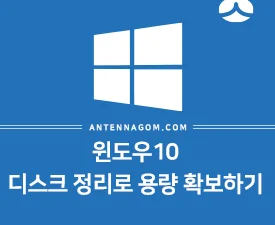핸드폰 사진 용량 줄이기 (카톡으로 간단하게) – 스마트폰의 화질이 굉장히 좋아진 만큼 스마트폰으로 찍은 사진파일의 크기도 꽤 커졌는데요. 예전에는 1 ~ 2MB 정도면 되었던 사진 파일 하나가 이제는 5MB 정도가 될 정도로 커졌는데요. 커진 사진 파일의 용량으로 디스크 용량도 부족하지만, 사이트에 올리거나 누군가에게 전송해야 할때 데이터를 많이 쓰는 것도 문제가 되는데요.
굳이 원본 파일로 전송하거나 업로드 하지 않아도 될때 별다른 앱 없이 카톡으로 간단하게 핸드폰 사진 용량 줄이는 방법을 정리해 보려고 합니다. 매우 간단한 방법이고 5MB 사진 파일이 옵션에 따라 얼마나 줄어드는 지도 보여드릴께요.
핸드폰 사진 용량 줄이기 (카톡으로 간단하게)
- 먼저 원본 사진의 용량을 보겠습니다. 아이폰으로 찍은 사진 파일이며 해상도는 3024X4032로 용량은 5MB라고 나와있네요.
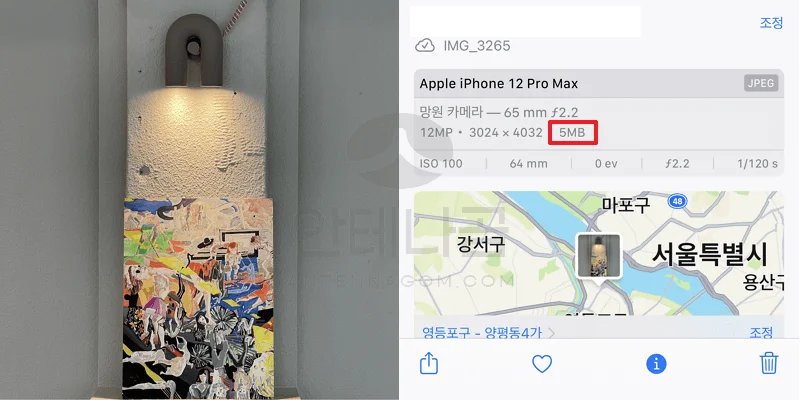
- 카카오톡을 열어서 자신의 프로필을 선택하면 “나와의 채팅”을 선택할 수 있습니다.
- 카톡으로 사진 보낼때와 같이 사진 앨범에서 보낼 사진을 선택하면됩니다. (채팅창 오른쪽에 + 아이콘을 선택하면 앨범에 있는 사진이나 카메라 찍기 등의 아이콘이 나오는데요. 앨범을 선택하여 기존 사진을 선택해 보겠습니다.)
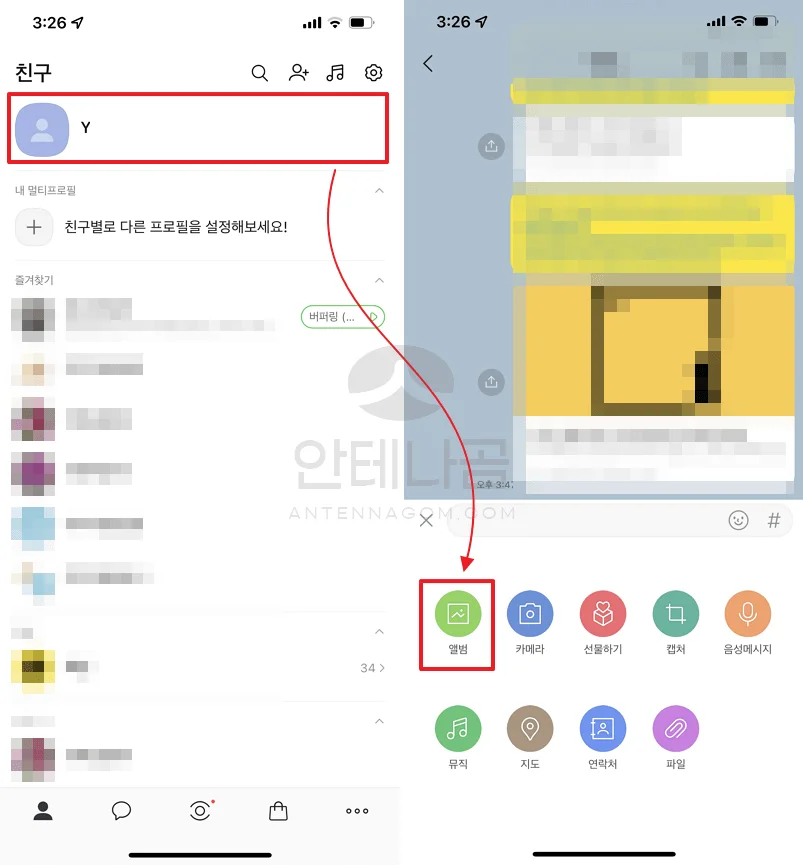
- 아까 용량을 체크했던 사진을 한번 예로 선택해 보겠습니다. 선택 한 후에 전송 버튼을 누르기 전에 화면 아래에 보면 쩜쩜쩜 아이콘이 있습니다.
- 쩜쩜쩜 아이콘을 터치하면 화질을 선택할 수 있는데요. 저용량, 일반 화질, 원본 파일로 선택하여 보낼 수 있습니다. 한번 선택한 화질 옵션은 다음번에도 동일하게 보내지니까 만약 이번엔 저용량으로 다음번엔 원본파일로 보내야 한다면 다음 번 보낼때 옵션 변경을 꼭 해줘야 합니다.
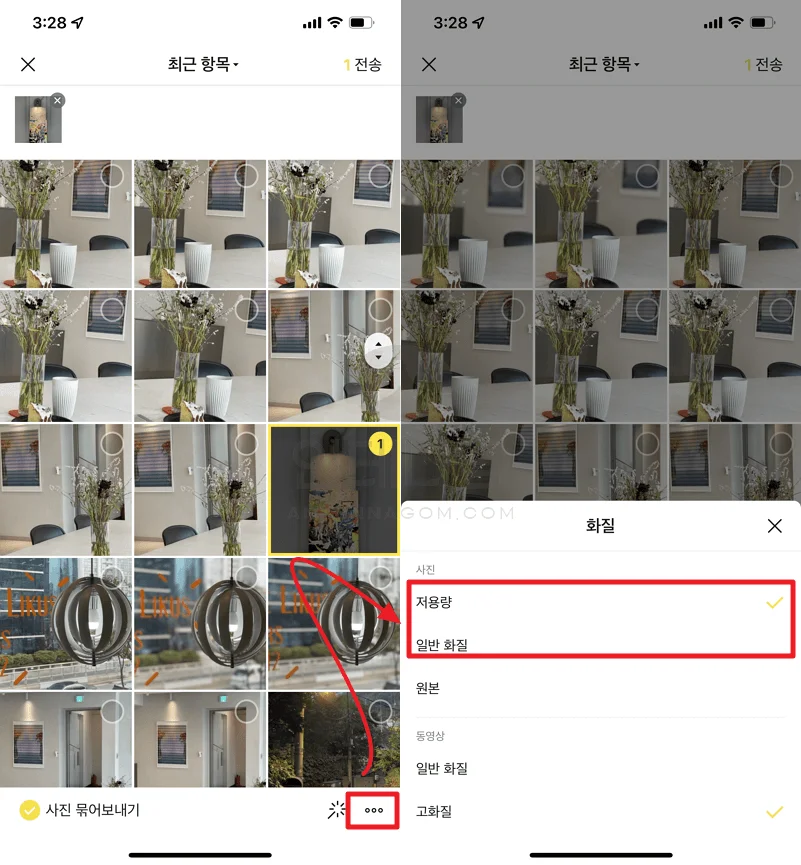
- 저용량 또는 일반화질을 선택한 후 전송하면, 나와의 채팅방에 해당 사진이 전송되며 채팅창에 올라갑니다.
- 전송된 사진을 터치한 후 사진 다운로드 하여 다시 핸드폰 사진 앨범으로 다운로드(저장) 합니다.
- 다운로드한 사진은 사진용량이 꽤 줄어있을 텐데요. 이를 전송하거나 업로드하면 됩니다.
카카오톡으로 핸드폰 사진 용량을 줄여본 예인데요. 일반화질로 전송하여 핸드폰 사진 용량을 줄였을 경우에는 해상도는 1080X1440 으로 사진 용량은 597KB 가 되었습니다. 거의 원본파일보다 10분의 1로 줄어들었네요.
아래 사진의 오른쪽은 저화질로 핸드폰 사진 용량을 줄여봤습니다. 해상도는 720X961로 133KB로 사진용량이 줄었습니다. 일반화질보다 또 4분의 1넘게 줄은 것을 확인 할 수 있습니다.
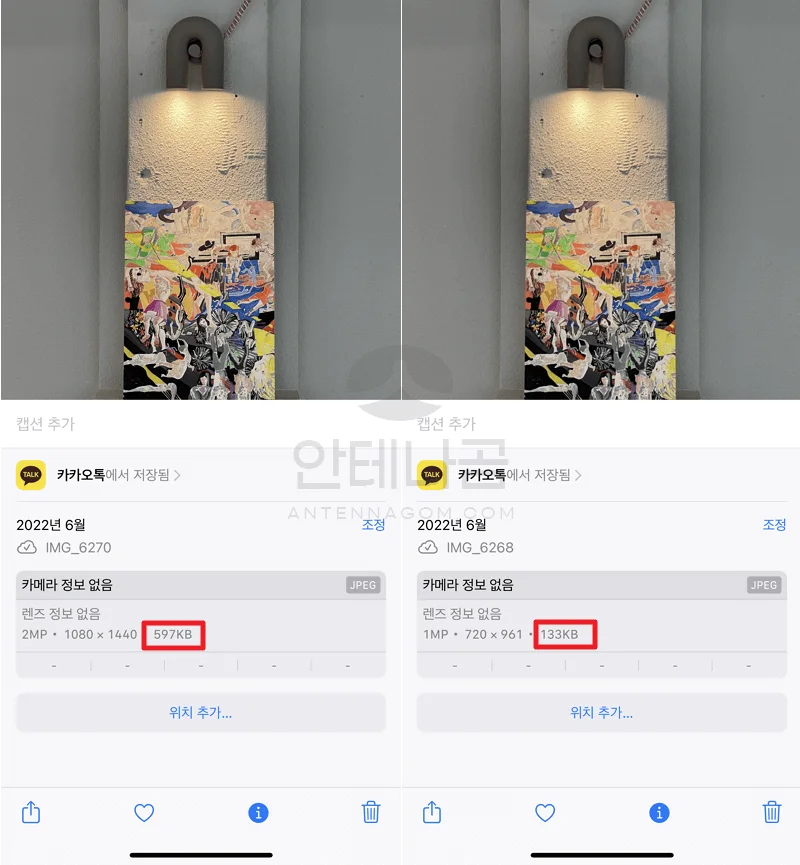
이번 글에서는 핸드폰 사진 용량 줄이는 방법을 카톡으로 간단하게 하는 방법을 알아봤습니다. 지금까지 안테나곰이었습니다.